
Τα Windows δεν ήταν ποτέ ένα τέλειο λειτουργικό σύστημα. Όλοι μας αντιμετωπίζουμε προβλήματα κατά διαστήματα, ανεξάρτητα από το αν αυτό σημαίνει αποτυχίες κατά τη διάρκεια μιας αναβάθμισης των Windows 6 Συνηθισμένα προβλήματα αναβάθμισης των Windows & Πώς να τα διορθώσετε 6 Κοινά θέματα αναβάθμισης των Windows & Πώς να τα διορθώσετε Η αναβάθμιση των Windows 10 μπορεί να προκαλέσει μια σειρά επιπλοκών. Σας παρουσιάζουμε τι να προσέξετε και πώς να αποτρέψετε ή να διορθώσετε προβλήματα. Διαβάστε περισσότερα, σφάλματα στο μητρώο των Windows Πώς να καθορίσει τα σφάλματα μητρώου των Windows και πότε να μην ασχοληθεί Πώς να καθορίσει τα σφάλματα μητρώου των Windows και πότε να μην ενοχλεί Στις περισσότερες περιπτώσεις, ο καθορισμός του μητρώου μας δεν θα κάνει τίποτα. Μερικές φορές σφάλματα μητρώου προκαλούν όλεθρο μετά από όλα. Εδώ θα διερευνήσουμε πώς μπορούμε να εντοπίσουμε, να απομονώσουμε και να διορθώσουμε τα προβλήματα του μητρώου - και πότε να μην ενοχλήσουμε καθόλου. Διαβάστε περισσότερα, ή ακόμα και αποτυχίες κατά την επαναφορά συστήματος 12 Συμβουλές για να διορθώσετε την Επαναφορά Συστήματος των Windows 12 Συμβουλές για την επιδιόρθωση των Windows Επαναφορά Συστήματος Αντιμετωπίζετε τη δημιουργία ενός σημείου επαναφοράς συστήματος ή την επιστροφή σε κατάσταση συστήματος; Εδώ είναι δώδεκα συμβουλές που θα σας βοηθήσουν να επαναφέρετε την Επαναφορά Συστήματος των Windows. Διαβάστε περισσότερα .
Και όταν αυτά τα θέματα συσσωρεύονται το ένα πάνω στο άλλο, μπορούν να οδηγήσουν σε ένα ασταθές, επιρρεπές σε crash σύστημα - ένας απογοητευτικός εφιάλτης που έχει οδηγήσει τους χρήστες προς άλλα λειτουργικά συστήματα 5 λόγοι για τους οποίους τα Windows 10 μπορεί να σας κάνουν εναλλαγή στο Linux 5 λόγοι για τους οποίους τα Windows 10 μπορεί να σας κάνει να μεταβείτε στο Linux Παρά την τεράστια απορρόφηση των Windows 10, υπήρξαν πολλές κριτικές για το νέο αιώνιο λειτουργικό σύστημα της Microsoft. Εδώ είναι πέντε κορυφαίοι λόγοι για τους οποίους τα Windows 10 μπορεί να σας ενοχλούν αρκετά για να κάνουν τη μετάβαση στο Linux. Διαβάστε περισσότερα .
Αλλά πριν λάβετε τέτοια δραστικά μέτρα, υπάρχει ένα λιγότερο γνωστό εργαλείο στα Windows, που ονομάζεται Reliability Monitor, το οποίο μπορεί να σας βοηθήσει να λύσετε και να διορθώσετε τέτοια ζητήματα αξιοπιστίας 5 Δωρεάν εργαλεία για την επίλυση οποιουδήποτε προβλήματος στα Windows 10 5 Ελεύθερα εργαλεία για την επίλυση οποιουδήποτε προβλήματος Windows 10 Χρειάζονται μόνο πέντε δωρεάν προγράμματα και μερικά κλικ για να διορθώσετε οποιοδήποτε πρόβλημα ή παραβιάσεις στο Windows 10 PC σας. Διαβάστε περισσότερα . Δείτε πώς μπορεί να σας ωφελήσει, ξεκινώντας τώρα.
Πώς να ξεκινήσετε την Παρακολούθηση αξιοπιστίας
Αν και αυτό το εργαλείο ήταν γύρω από τα Windows Vista, η Microsoft εξακολουθεί να μην το έβαλε μπροστά και στο κέντρο, παρέχοντας στην πραγματικότητα μια εφαρμογή που ονομάζεται Reliability Monitor . Αν δεν είχατε ποτέ ακούσει για αυτό, ο μόνος τρόπος που θα το βρούσατε είναι να κουνηθείτε λίγο:
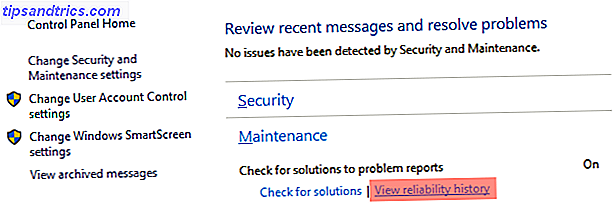
- Εκκινήστε τον Πίνακα Ελέγχου ( πλήκτρο Windows + X> Πίνακας Ελέγχου ).
- Επιλέξτε την κατηγορία Σύστημα και ασφάλεια .
- Επιλέξτε την υποκατηγορία Ασφάλεια και συντήρηση .
- Αναπτύξτε την ενότητα Συντήρηση .
- Στην ετικέτα Ελέγξτε για λύσεις στις αναφορές προβλημάτων, κάντε κλικ στον σύνδεσμο με τίτλο Προβολή ιστορικού αξιοπιστίας .
Αυτά τα βήματα αφορούν τα Windows 10 και ενδέχεται να διαφέρουν ελαφρώς εάν χρησιμοποιείτε Windows 7 ή 8.1. Ευτυχώς, στα Windows 10, μπορείτε επίσης να κάνετε μια συντόμευση:
- Πατήστε το πλήκτρο Windows + Q για να ξεκινήσετε την Cortana.
- Αναζήτηση ιστορικού αξιοπιστίας .
- Επιλέξτε Προβολή ιστορικού αξιοπιστίας .
Ενδέχεται να χρειαστούν λίγα λεπτά για να φορτωθεί η πρώτη φορά που την εκκινείτε. Τώρα που ο υπολογιστής αξιοπιστίας είναι ανοικτός, ας διερευνήσουμε τι μπορεί να κάνει για σας για τη διατήρηση της υγείας του συστήματός σας.
1. Παρακολουθεί τα σφάλματα του συστήματος και τα σφάλματα
Το πρώτο πράγμα που πρέπει να γνωρίζετε για το Reliability Monitor είναι ότι τραβά όλες τις πληροφορίες του από το Windows Event Manager. Ένα συμβάν των Windows είναι ακριβώς αυτό που ακούγεται σαν: κάτι που συνέβη στο σύστημά σας που μπορεί να θέλετε να μάθετε.
Αυτό που είναι ωραίο για το Reliability Monitor είναι ότι τραβά μόνο συγκεκριμένα γεγονότα, δηλαδή αυτά που σχετίζονται με το uptime και την αξιοπιστία του συστήματος. Αυτά τα γεγονότα εμπίπτουν σε έξι ξεχωριστές κατηγορίες:
- Εγκαταστάσεις λογισμικού: Περιλαμβάνει ενημερώσεις των Windows, ενημερώσεις προγραμμάτων οδήγησης, εγκαταστάσεις εφαρμογών και μετακομίσεις, καθώς και αλλαγές στα στοιχεία του λειτουργικού συστήματος.
- Αστοχίες εφαρμογής: Περιλαμβάνει εφαρμογές που τερματίστηκαν ενώ δεν ανταποκρίθηκαν και εφαρμογές που σταμάτησαν ξαφνικά και απροσδόκητα.
- Αποτυχίες υλικού: Περιλαμβάνει αποτυχίες εξαρτημάτων υλικού, κυρίως μονάδες δεδομένων και μονάδες RAM.
- Παράλειψη των Windows: Περιλαμβάνει οποιεσδήποτε φορές η ίδια η λειτουργία απέτυχε να εκκινήσει ή απροσδόκητα συνετρίβη.
- Διάφορες αποτυχίες: Περιλαμβάνει οποιοδήποτε άλλο είδος αξιοπιστίας που δεν εμπίπτει στις άλλες κατηγορίες.
Κάθε φορά που απομακρύνεται ένα από αυτά τα γεγονότα, το Reliability Monitor καταγράφει λεπτομέρειες για το τι ακριβώς συνέβη - η ημερομηνία και η ώρα, η εφαρμογή που αφορούσε, το είδος της αποτυχίας, κλπ. - και αυτά τα αρχεία διατηρούνται για αρκετούς μήνες.
Από προεπιλογή, ο έλεγχος αξιοπιστίας εμφανίζει μόνο δραστηριότητα τον τελευταίο μήνα, αλλά αποθηκεύει πραγματικά όλα τα είδη δεδομένων από το προηγούμενο έτος. Και όπως θα δούμε, αυτό είναι εξαιρετικά χρήσιμο για τη διάγνωση προβλημάτων.
2. Είναι σημείο εκκίνησης για την αντιμετώπιση προβλημάτων
Ας υποθέσουμε ότι έχετε ένα φορητό υπολογιστή, το οποίο είναι μόνο ένα ή δύο χρόνια και αρχίζει να γίνεται ασταθές. Κάθε φορά σε μια στιγμή, μπορεί να αντιμετωπίσετε την επίφοβη μπλε οθόνη του θανάτου Windows 8 Crashing; Πώς να Εύκολα Αντιμετώπιση προβλημάτων Μπλε οθόνη και άλλα θέματα Windows 8 Crashing; Πώς να Αντιμετωπίσετε Εύκολα την Μπλε Οθόνη & Άλλα Θέματα Το Windows 8 δεν είναι τέλειο. Τούτου λεχθέντος, οι περισσότερες μπλε οθόνες και οι διακοπές λειτουργίας δεν είναι λάθος των Windows. Οι συμβουλές μας θα σας βοηθήσουν να εντοπίσετε ακριβώς τι συμβαίνει με τον υπολογιστή σας και να το διορθώσετε. Διαβάστε περισσότερα . Ή ίσως οι εφαρμογές τυχαία συντρίβονται χωρίς προφανή λόγο.
Το μόνο που γνωρίζετε είναι ότι κάτι είναι σίγουρα λανθασμένο, αλλά δεν έχετε ιδέα από πού να ξεκινήσετε. Ίσως να συμβαίνει εδώ και αρκετούς μήνες, γεγονός που καθιστά ακόμα πιο δύσκολο να διακρίνει κανείς γιατί άρχισε να συμβαίνει αυτό.
Αυτή είναι η κατάλληλη στιγμή για να συμβουλευτείτε την εφαρμογή Αξιοπιστία παρακολούθησης.
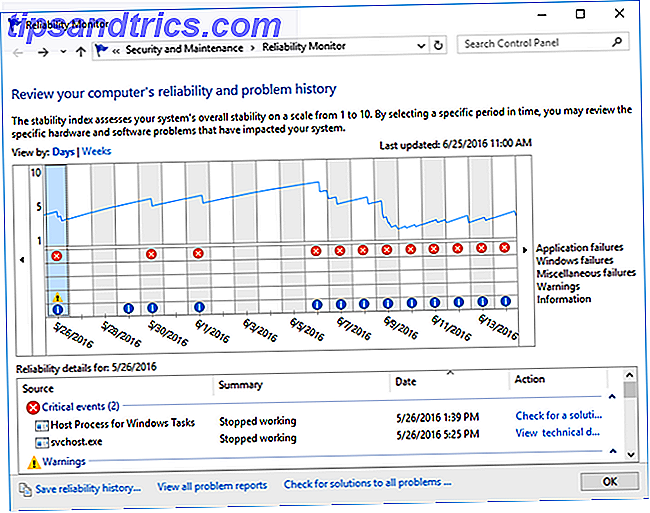
Στην υποθετική ιστορία που παρουσιάζεται στο παραπάνω στιγμιότυπο, μπορούμε να δούμε ότι το πρώτο κρίσιμο λάθος εμφανίστηκε στις 26 Μαΐου, ακολουθούμενο από ένα άλλο κρίσιμο λάθος στις 30 Μαΐου και ένα τρίτο την 1η Ιουνίου. Αυτά μπορεί να σχετίζονται ή όχι, αλλά χρησιμεύει ως σημείο εκκίνησης και αυτό είναι που χρειαζόμαστε.
Επομένως, εξετάζουμε τα ενημερωτικά γεγονότα που παρέχονται από την Υπηρεσία Αξιοπιστίας σε αυτές τις δύο ημέρες και ίσως διαπιστώσουμε ότι τίποτα δεν ξεχωρίζει ιδιαίτερα. Εντάξει, είναι ωραία. Ίσως τα δύο αυτά σφάλματα ήταν μεμονωμένα γεγονότα. Κανένα πρόβλημα.
Τι γίνεται με αυτήν την άλλη μεγάλη σειρά κρίσιμων σφαλμάτων; Αυτό φαίνεται πολλά υποσχόμενο. Μερικές μέρες μετά την ημέρα, σημαντικές διαδικασίες του συστήματος έχουν σταματήσει ξαφνικά για κάποιο λόγο 8 Ενοχλητικά Windows 10 Ζητήματα & Πώς να τους καθορίσει 8 Ενοχλητικά Windows 10 ζητήματα και πώς να τα διορθώσετε Η αναβάθμιση στα Windows 10 ήταν ομαλή για τους περισσότερους, αλλά ορισμένοι χρήστες θα πάντα αντιμετωπίζουν ζητήματα. Είτε πρόκειται για οθόνη που αναβοσβήνει, ζητήματα συνδεσιμότητας δικτύου, είτε για αποστράγγιση μπαταρίας, ήρθε η ώρα να επιλύσετε αυτά τα προβλήματα. Διαβάστε περισσότερα και φαίνεται ότι ξεκίνησε στις 6 Ιουνίου.
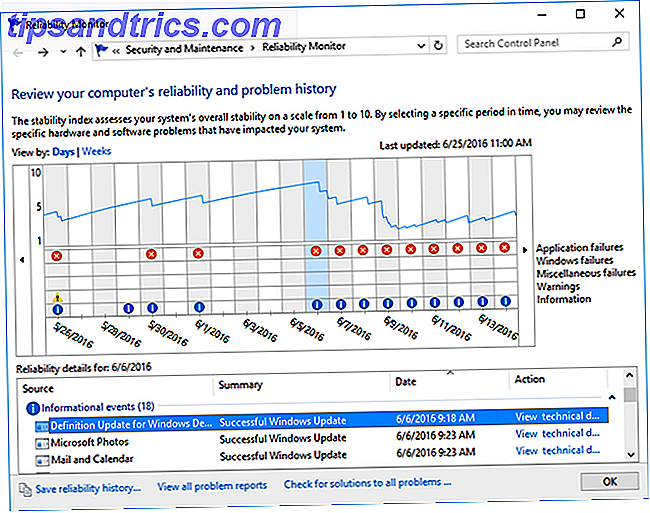
Τώρα εξετάζουμε το αρχείο καταγραφής των ενημερωτικών εκδηλώσεων και ίσως διαπιστώσουμε ότι ένα συγκεκριμένο παράθυρο του Windows Update έτρεξε αυτήν την ημέρα. Ή ίσως αυτή είναι η ημέρα που εγκαταστήσαμε μια νέα εφαρμογή ή ενημέρωση προγράμματος οδήγησης. Η λύση θα μπορούσε να είναι τόσο απλή όσο η επαναφορά των οδηγών μας ή η κατάργηση της εγκατάστασης της εφαρμογής.
Παρόλο που όλα τα παραπάνω ήταν υποθετικά, απεικονίζει έναν τρόπο με τον οποίο μπορείτε να χρησιμοποιήσετε το Reliability Monitor προς όφελός σας. Εάν η οθόνη έδειξε μια βλάβη υλικού που σχετίζεται με τη μνήμη RAM, για παράδειγμα, θα θέλατε να πάτε και να αντιμετωπίσετε τη μνήμη RAM με πιο συγκεκριμένους τρόπους Πώς να αντιμετωπίσετε προβλήματα χαμηλής μνήμης RAM ή διαρροής μνήμης στα Windows Πώς να αντιμετωπίσετε προβλήματα χαμηλής μνήμης RAM ή διαρροών μνήμης στα Windows Έχετε 4 ή περισσότερα GB μνήμης RAM και ο υπολογιστής σας εξακολουθεί να αισθάνεται υποτονικός; Μπορεί να πάσχετε από διαρροή μνήμης ή έλλειψη. Σας παρουσιάζουμε τον τρόπο αντιμετώπισης όλων των Windows (10) ... Διαβάστε περισσότερα.
Κάθε εκδήλωση περιλαμβάνει επίσης μια ενέργεια παρακολούθησης - είτε Ελέγξτε για λύσεις είτε Προβολή τεχνικών λεπτομερειών - που μπορούν να εξηγήσουν περισσότερο το πρόβλημα και ενδεχομένως να διορθώσουν το ζήτημα εντελώς, αν και δεν θα βασίζομαι σε αυτό που είναι επιτυχής τις περισσότερες φορές.
3. Είναι εύκολο να αποτυπώσετε με μια ματιά
Το Σύστημα Παρακολούθησης Αξιοπιστίας παρέχει επίσης δύο επιπλέον bits πληροφοριών που διευκολύνουν την μέτρηση της συνολικής υγείας του συστήματός σας.
Ο πρώτος είναι ο δείκτης σταθερότητας συστήματος, ο οποίος είναι αριθμητική τιμή μεταξύ 1 και 10. Εάν το σύστημά σας είναι απίστευτα ασταθές, ο δείκτης πέφτει προς τα κάτω. Ωστόσο, καθώς το σύστημά σας γίνεται πιο σταθερό και ισχυρό, ο δείκτης ανεβαίνει προς 10.
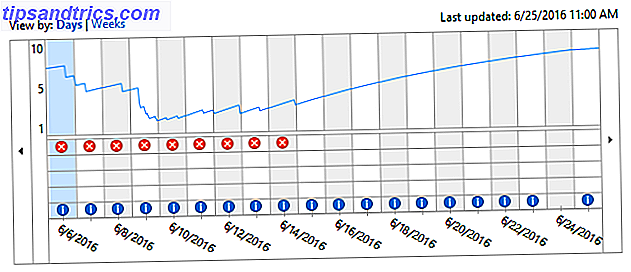
Στην ιδανική περίπτωση θέλετε να επιδιώξετε μια αόριστη σειρά 10, αλλά αυτό είναι συνήθως μη ρεαλιστικό, εκτός αν ο υπολογιστής σπάνια χρησιμοποιείται ή χρησιμοποιείται μόνο για απλές δραστηριότητες όπως η περιήγηση στο Facebook ή η αναπαραγωγή του Solitaire.
Πώς υπολογίζεται ο δείκτης; Εδώ είναι αυτό που γνωρίζουμε:
- Για κάθε ώρα που δεν έχετε προειδοποιήσεις, σφάλματα ή διακοπές, ο δείκτης θα αυξηθεί αργά.
- Κάθε προειδοποίηση, σφάλμα ή συντριβή που συναντάτε, ο δείκτης θα πέσει. Όσο πιο σοβαρό είναι το θέμα, τόσο πιο απότομη είναι η μείωση - συνήθως μεταξύ 0, 1 και 1, 0.
- Οι πρόσφατες αποτυχίες έχουν περισσότερες επιπτώσεις από τις προηγούμενες αποτυχίες.
- Ο δείκτης λαμβάνει υπόψη μόνο τις ημέρες όταν ο υπολογιστής είναι ενεργοποιημένος και ενεργοποιημένος.
Το άλλο κομμάτι των πληροφοριών είναι η επισκόπηση των αναφορών προβλημάτων, τα οποία μπορείτε να δείτε πηγαίνοντας στο κάτω μέρος του παραθύρου και κάνοντας κλικ στον σύνδεσμο με τίτλο Προβολή όλων των αναφορών προβλημάτων .
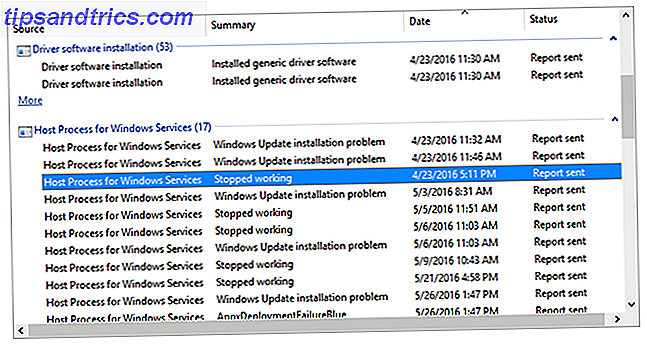
Αυτό είναι βασικά μια ανάλυση όλων των καταγεγραμμένων σφαλμάτων ταξινομημένα κατά μεμονωμένες εφαρμογές και διαδικασίες.
Πιθανότατα δεν θα χρησιμοποιήσετε αυτήν την επισκόπηση πολύ συχνά, αλλά πρέπει να το ελέγξετε περίπου μία φορά το μήνα ή έτσι. Είναι ένας πολύ καλός τρόπος να διαπιστώσετε εάν μια συγκεκριμένη εφαρμογή ή διαδικασία προκαλεί με συνέπεια προβλήματα με την πάροδο του χρόνου, και αν ναι, ποιες.
Πώς Αντιμετωπίζετε τα Windows;
Ένας από τους πολλούς τρόπους για τη διάγνωση ενός ασταθούς ή ελαττωματικού υπολογιστή Windows 13 Εργαλεία διάγνωσης των Windows για έλεγχο της υγείας του υπολογιστή σας 13 Εργαλεία διάγνωσης των Windows για τον έλεγχο της υγείας του υπολογιστή σας Κάθε χρήστης των Windows αντιμετωπίζει τελικά προβλήματα που δεν είναι εύκολο να διαγνωσθούν. Σημειώστε αυτό το άρθρο, οπότε θα έχετε μια λίστα με τα εργαλεία που θα σας βοηθήσουν όταν σας συμβεί! Διαβάστε περισσότερα, αυτό πρέπει να βρίσκεται στην κορυφή της λίστας σας. Είναι εύκολο στη χρήση, δεν απαιτεί πολύ χρόνο ή προσπάθεια και τα μερίσματα αξίζει τον κόπο.
Αν δεν λειτουργήσει τίποτα, ίσως χρειαστεί να βασιστείτε σε μία από τις ενσωματωμένες λειτουργίες αποκατάστασης που είναι διαθέσιμες στα Windows Εάν ανανεώσετε, επαναφέρετε, επαναφέρετε ή επανεγκαταστήσετε τα Windows; Πρέπει να ανανεώσετε, να επαναφέρετε, να επαναφέρετε ή να επανεγκαταστήσετε τα Windows; Θέλατε ποτέ να επαναφέρετε τα Windows 7 χωρίς να χάσετε προσωπικά δεδομένα; Ανάμεσα σε μια επαναφορά εργοστασιακών ρυθμίσεων και μια επανεγκατάσταση, ήταν δύσκολη. Από τα Windows 8, έχουμε δύο νέες επιλογές: Ανανέωση και Επαναφορά. Ποιο είναι σωστό ... Διαβάστε περισσότερα, συμπεριλαμβανομένων των Επαναφορά, Ανανέωση και Επαναφορά. Και αν τα πράγματα είναι πραγματικά κακά, μπορείτε πάντα να στηριχθείτε στην επιλογή πυρηνικών: επανεγκαταστήστε τα Windows 10 από το μηδέν 4 τρόποι να επαναφέρετε τα Windows 10 και να επανεγκαταστήσετε από την αρχή 4 τρόποι να επαναφέρετε τα Windows 10 και να επανεγκαταστήσετε από το μηδέν Τα Windows 10 εξακολουθούν να είναι Windows, χρειάζονται μια νέα αρχή κάθε φορά. Σας παρουσιάζουμε πώς μπορείτε να πάρετε μια νέα εγκατάσταση των Windows 10 με όσο το δυνατόν λιγότερη προσπάθεια. Διαβάστε περισσότερα .
Αλλά με την προσεκτική χρήση του συστήματος παρακολούθησης αξιοπιστίας, υπάρχει μια καλή πιθανότητα να μην χρειαστεί να πάτε πάλι πυρηνικά.
Έχετε χρησιμοποιήσει ποτέ αυτό το εργαλείο πριν; Μάθετε για οποιεσδήποτε άλλες συμβουλές αντιμετώπισης προβλημάτων ή κόλπα για χρήστες των Windows; Μοιραστείτε τις σκέψεις και την εμπειρία σας μαζί μας σε ένα σχόλιο παρακάτω!


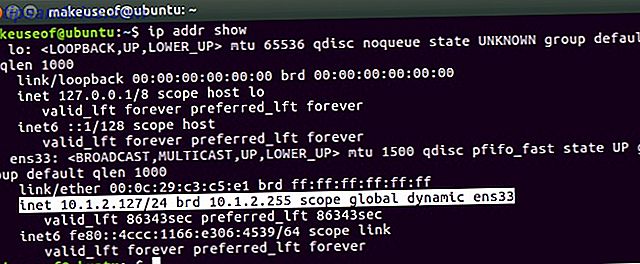
![Σάρωση του συστήματός σας και αφαιρούμενα μέσα για ιούς με ClamTk [Linux]](https://www.tipsandtrics.com/img/linux/501/scan-your-system-removable-media.png)